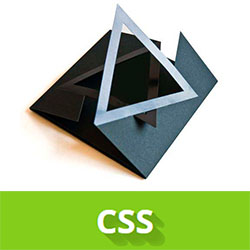что такое position absolute в css
2.4. CSS-позиционирование
CSS рассматривает макет html-документа как дерево элементов. Уникальный элемент, у которого нет родительского элемента, называется корневым элементом. Модуль CSS-позиционирование описывает, как любой из элементов может быть размещен независимо от порядка документа (т.е. извлечен из «потока»).
В CSS2 каждый элемент в дереве документа генерирует ноль или более блоков в соответствии с блочной моделью. Модуль CSS3 дополняет и расширяет схему позиционирования. Расположение этих блоков регулируется:
Схемы позиционирования
В CSS блок элемента может быть расположен в соответствии с тремя схемами позиционирования:
Нормальный поток
Обтекание
Абсолютное позиционирование
Элементом «вне потока» может быть плавающий, абсолютно позиционированный или корневой элемент.
1. Содержащий блок
2. Выбор схемы позиционирования: свойство position
Свойство position определяет, какой из алгоритмов позиционирования используется для вычисления положения блока.
Свойство не наследуется.
Относительно позиционированный блок сохраняет свои размеры, включая разрывы строк и пространство, первоначально зарезервированное для него.
Относительно позиционированный блок создает новый содержащий блок для абсолютно позиционированных потомков.
Отступы margin абсолютно позиционированных блоков не схлопываются.
Содержимое абсолютно позиционированного элемента не может обтекать другие блоки. Абсолютно позиционированный блок могут скрывать содержимое другого блока (или сами могут быть скрыты), в зависимости от значения z-index перекрывающихся блоков.
«Липкий» блок может перекрывать другие блоки, а также создавать полосы прокрутки в случае переполнения.
«Липкий» блок сохраняет свои размеры, включая разрывы строк и пространство, первоначально зарезервированное для него.
«Липкий» блок создает новый содержащий блок для абсолютно и относительно позиционированных потомков.
При печати фиксированные блоки повторяются на каждой странице, содержащим блоком для них устанавливается область страницы. Блоки с фиксированным положением, которые больше области страницы, обрезаются.
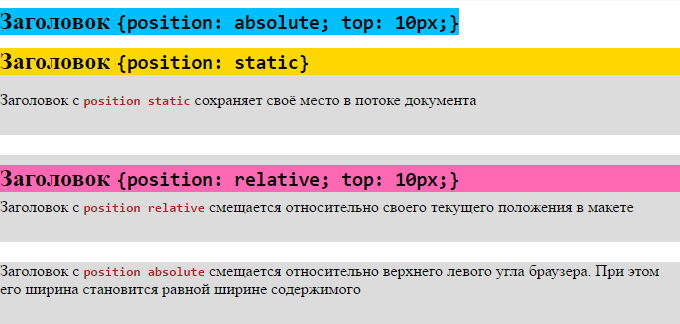
3. Смещение блока: свойства top, right, bottom, left
| top | |
|---|---|
| Значение: | |
| auto | Влияние значения зависит от типа элемента. Значение по умолчанию. |
| длина | Смещение на фиксированном расстоянии от указанного края. Отрицательные значения допускаются. |
| % | Процентные значения вычисляются относительно высоты содержащего блока. Для «липкого» блока — относительно высоты корневого элемента. Отрицательные значения допускаются. |
| initial | Устанавливает значение свойства в значение по умолчанию. |
| inherit | Наследует значение свойства от родительского элемента. |
Свойство top задает расстояние, на которое верхний край абсолютно позиционированного блока (с учетом его margin ) смещается ниже верхнего края содержащего блока. Для относительно позиционированных блоков определяет смещение относительно верхнего края самого блока (то есть блоку задается позиция в нормальном потоке, а затем смещение от этой позиции в соответствии с этим свойством).
| right | |
|---|---|
| Значение: | |
| auto | Влияние значения зависит от типа элемента. Значение по умолчанию. |
| длина | Смещение на фиксированном расстоянии от указанного края. Отрицательные значения допускаются. |
| % | Процентные значения вычисляются относительно ширины содержащего блока. Для «липкого» блока — относительно ширины корневого элемента. Отрицательные значения допускаются. |
| initial | Устанавливает значение свойства в значение по умолчанию. |
| inherit | Наследует значение свойства от родительского элемента. |
Свойство right указывает расстояние, на которое правый край абсолютно позиционированного блока (с учетом его margin ) смещен влево от правого края содержащего блока. Для относительно позиционированных блоков определяет смещение относительно правого края самого блока.
| bottom | |
|---|---|
| Значение: | |
| auto | Влияние значения зависит от типа элемента. Значение по умолчанию. |
| длина | Смещение на фиксированном расстоянии от указанного края. Отрицательные значения допускаются. |
| % | Процентные значения вычисляются относительно высоты содержащего блока. Для «липкого» блока — относительно высоты корневого элемента. Отрицательные значения допускаются. |
| initial | Устанавливает значение свойства в значение по умолчанию. |
| inherit | Наследует значение свойства от родительского элемента. |
Свойство bottom указывает расстояние, на которое нижний край блока смещен вверх относительно нижнего края содержащего блока. Для относительно позиционированных блоков определяет смещение относительно нижнего края самого блока.
| left | |
|---|---|
| Значение: | |
| auto | Влияние значения зависит от типа элемента. Значение по умолчанию. |
| длина | Смещение на фиксированном расстоянии от указанного края. Отрицательные значения допускаются. |
| % | Процентные значения вычисляются относительно ширины содержащего блока. Для «липкого» блока — относительно ширины корневого элемента. Отрицательные значения допускаются. |
| initial | Устанавливает значение свойства в значение по умолчанию. |
| inherit | Наследует значение свойства от родительского элемента. |
Свойство left указывает расстояние, на которое левый край смещен вправо от левого края содержащего блока. Для относительно позиционированных блоков определяет смещение относительно левого края самого блока.
Положительные значения смещают элемент внутрь содержащего блока, а отрицательные — за его пределы.
4. Обтекание: свойство float
Обтекание позволяет блокам смещаться влево или вправо на текущей строке. «Плавающий блок» смещается влево или вправо до тех пор, пока его внешний край не коснется края содержащего блока или внешнего края другого плавающего блока. Если имеется линейный блок, внешняя верхняя часть плавающего блока выравнивается с верхней частью текущего линейного блока.
При использовании свойства float для элементов рекомендуется задавать ширину. Тем самым браузер создаст место для другого содержимого. Если для плавающего элемента недостаточно места по горизонтали, он будет смещаться вниз до тех пор, пока не уместится. При этом остальные элементы уровня блока будут его игнорировать, а элементы уровня строки будут смещаться вправо или влево, освобождая для него пространство и обтекая его.
Свойство не наследуется.
| float | |
|---|---|
| Значение: | |
| none | Отсутствие обтекания. Значение по умолчанию. |
| left | Элемент перемещается влево, содержимое обтекает плавающий блок по правому краю. |
| right | Элемент перемещается вправо, содержимое обтекает плавающий блок по левому краю. |
| inherit | Наследует значение свойства от родительского элемента. |
Плавающий блок принимает размеры своего содержимого с учетом внутренних отступов и рамок. Верхние и нижние отступы margin плавающих элементов не схлопываются.
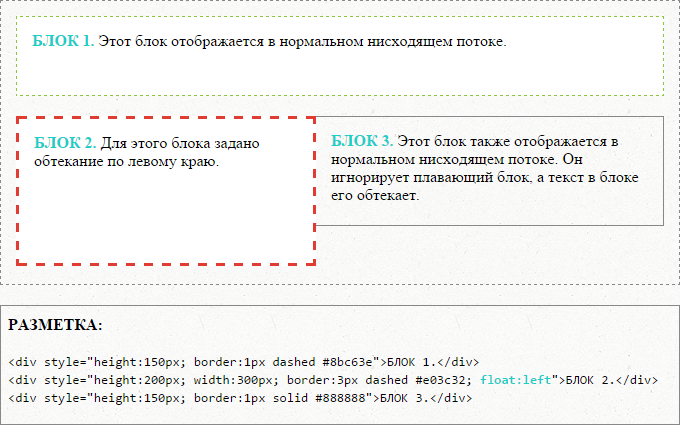
5. Управление потоком рядом с плавающими элементами: свойство clear
Свойство clear указывает, какие стороны блока/блоков элемента не должны прилегать к плавающим блокам, находящемся выше в исходном документе. В CSS2 и CSS 2.1 свойство применяется только к неплавающим элементам уровня блока.
Свойство не наследуется.
| clear | |
|---|---|
| Значение: | |
| none | Означает отсутствие ограничений на положение элемента относительно плавающих блоков. Значение по умолчанию. |
| left | Смещает элемент вниз относительно нижнего края любого плавающего слева элемента, находящемся выше в исходном документе. |
| right | Смещает элемент вниз относительно нижнего края любого плавающего справа элемента, находящемся выше в исходном документе. |
| both | Смещает элемент вниз относительно нижнего края любого плавающего слева и справа элемента, находящемся выше в исходном документе. |
| inherit | Наследует значение свойства от родительского элемента. |
Для предотвращения отображение фона или границ под плавающими элементами используется правило
6. Определение контекста наложения: свойство z-index
В CSS каждый блок имеет позицию в трех измерениях. В дополнение к горизонтальному и вертикальному положению, блоки выкладываются вдоль оси Z друг над другом. Положение вдоль оси Z особенно важно, когда блоки визуально накладываются друг на друга.
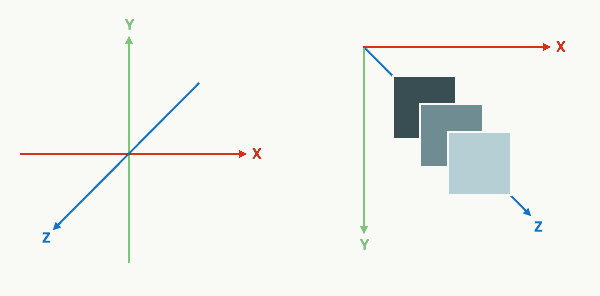
Порядок, в котором дерево документа отрисовывается на экране, описывается с помощью контекста наложения. Каждый блок принадлежит одному контексту наложения. Каждый блок в данном контексте наложения имеет целочисленный уровень, который является его положением на оси Z относительно других блоков в том же контексте наложения.
Свойство z-index позволяет изменить порядок наложения позиционированных элементов в случае, когда они накладываются друг на друга.
Свойство не наследуется.
6.1. Контекст наложения
Если для элементов свойства z-index и position не заданы явно, контекст наложения равен порядку их расположения в исходном коде и браузер отображает элементы на странице в следующем порядке:
position
Исходный код этого интерактивного примера хранится в GitHub репозитории. Если вы хотите внести свой вклад в проект интерактивных примеров, скопируйте https://github.com/mdn/interactive-examples и отправьте нам запрос на перенос.
Типы позиционирования
За исключением только что описанного случая (абсолютно позиционированных элементов, заполняющих доступное пространство):
Синтаксис
Свойство position указывается как одно ключевое слово, выбранное из списка значений ниже.
Значения
Формальный синтаксис
Примеры
Относительное позиционирование
Относительно позиционированные элементы смещены на определённую величину от их обычной позиции в документе, но без смещения, влияющего на другие элементы. В приведённом ниже примере обратите внимание, как размещаются другие элементы, как если бы «Two» занимало пространство своего обычного расположения.
Абсолютное позиционирование
Фиксированное позиционирование
Липкое позиционирование
Липкое позиционирование можно рассматривать как гибрид относительного и фиксированного позиционирования. Липкий позиционированный элемент обрабатывается как относительно позиционированный до тех пор, пока он не пересечёт заданный порог, после чего он будет считаться фиксированным, пока не достигнет границы его родителя. Например.
. позиционирует элемент с id «one» относительно до тех пор, пока видовой экран не будет прокручен таким образом, чтобы элемент был меньше 10 пикселей от вершины. Помимо этого порога элемент будет зафиксирован на 10 пикселей сверху.
Коллекция практических советов и заметок по вёрстке
CSS Refresher
Это большая коллекция практических советов и заметок по вёрстке. Своеобразная памятка для тех, кто каждодневно использует CSS. Освещаются самые разные темы, от деталей поведения плавающих элементов до использования SVG и спрайтов. Проект постоянно обновляется, активное сообщество github также принимает в нем участие, там добавляются интересные замечания, о которых, возможно, вы и не слышали.
От переводчика
Приветствую всех, меня зовут Максим Иванов, и сегодня я подготовил для вас перевод заметок разработчика из Сан-Франциско Васанта Кришнамурти (Vasanth Krishnamoorthy) «CSS Refresher». Web-программирование одна из самых быстро развивающихся отраслей в наше время. Казалось бы, возьми какой-нибудь видеокурс на tuts+ и освой html-верстку, однако, как говорил разработчик Opera Software Вадим Макеев, выступая на конференции CodeFest, они все равно это делают плохо. Но давайте посмотрим, может мы итак все это знаем.
Содержание
1. Позиционирование
CSS предоставляет нам до 5 различных значений свойства position. Но по существу, только 4 из них обычно используются.
Статическое (static, по умолчанию):
Относительное (relative):
Абсолютное (absolute):
Фиксированное (fixed):
Наследованное (inherit):
В итоге:
Подводные камни:
К прочтению:
2. Отображение элементов в документе
Каждый элемент на веб-странице представляет собой прямоугольный блок. Свойства display определяет как должен вести себя этот прямоугольный блок, каким он должен быть.
По умолчанию, все элементы являются строчными (inline), кроме тех, кто заведомо браузером указан как блочный (block). В лучшем случае, при помощи своих пользовательский стилей, вы можете сбросить строчный элемент, задав ему значение «block».
Строчный (inline):
Блочно-строчный (inline-block):
Блочный (block):
Контекстный (run-in):
Скрытый (none):
Табличный (table):
Чтобы использовать, просто имитируйте нормальную структуру таблицы. Пример:
Адаптируемый (flex):
Сеточный (grid):
К прочтению:
3. Плавающие элементы
Хак: для очистки плавающих элементов лучше применять ‘overflow:auto’ к родительскому элементу.
Обратите внимание, что данный трюк не очищает плавающие элементы — он просто растягивает родительский контейнер. Вы можете принудительно очистить float, если вы добавите очищающий элемент после последнего плавающего элемента, или вы можете добавить в любом нужном вам месте, создав тем самым новый поток. Родительский элемент не умеет очищать дочерние плавающие элементы.
9 правил:
1. Плавающие элементы прижимаются к границам своих контейнеров, но не дальше.
2. Любой плавающий элемент будет находится либо рядом, либо ниже предыдущего элемента. Если элементы прижаты влево, второй элемент появится точно справа от первого. Если они прижаты вправо, второй элемент появится слева от первого (reverse).
3. Элемент с левым обтеканием, не может быть правее, чем элемент с правым обтеканием.
4. Плавающие элементы не могут подняться выше верхнего края родительского контейнера (однако становится еще сложнее, когда задействованы отступы).
5. Плавающий элемент не может быть выше своего соседа плавающего элемента.
6. Плавающий элемент не может быть выше своего соседа строчного элемента.
7. Плавающий элемент совместно со своим таким же соседом элементом, не могут выходить за края родительского контейнера.
8. Плавающий элемент должен быть помещен как можно выше.
9. Элемент с левым обтеканием должен быть помещен как можно дальше влево, как это возможно, элемент с правым обтеканием должен быть помещен как можно дальше вправо, как это возможно.
Подводные камни:
Внешние отступы, которые мы добавляем к абзацу применяется вдали справа от изображения. Это происходит потому, что изображение — блок! Вот почему он не увеличивает пространство между изображением и абзацем.
К прочтению:
4. CSS селекторы
Разница между выборкой X Y и X > Y в том, что в последнем будут выбрать только прямые потомки.
Этот селектор похож на Х + Y, но он менее строгий. В то время как смежный селектор (ul + p) выберет только первый элемент, который непосредственно предшествовало после p, в нашем же случае, это более обобщенная выборка. В нашем случае он отберет все элементы p, следующие за элементом ul.
Звезда означает, что указанное значение должно появиться где-то в значение атрибута.
Если мы хотим выбрать все ссылки, которые имеют атрибута href, начинающийся с http, то мы можем использовать данный селектор, показанный выше.
), символ позволяющий искать атрибут, в котором имеется значения разделенные пробелом.
Выбирает все элементы div, за исключением одного, элемент, который имеет идентификатор контейнера.
Мы можем использовать псевдо-элементы (обозначение ::) в стиле фрагментов элемента, например, выбрать первую строку или первую букву элемента. Это работает только для блочных элементов.
nth-child псевдо-классы ориентирован на конкретные элементы в стеке (набор одинаковых по типу элементов). Она принимает целое число в качестве параметра, тем не менее, отсчет начинается не с нуля. Если вы хотите вытащить второй элемент списка, используйте li:nth-child(2). Мы даже можете использовать вытаскивать чередующиеся элементы в стеке, чтобы выбрать переменный набор нам необходимо в качестве параметра передать переменную (инкремент). Например, мы можем вытащить каждый четвертый элемент списка таким образом li:nth-child(4n).
Что если у вас огромный список элементов в UL, и нам нужен только предпоследний элемент? Пусть у нас список из 10 элементов, мы могли сделать так li:nth-child(9), но а если мы не знаем количество элементов, в этом случае, лучше использовать вариант, показанный выше.
Это особенно полезно при задании рамок и отступов для списков и таблиц.
К прочтению:
5. Эффективные селекторы
Ниже приведен список селекторов в порядке эффективности (c учетом скорости поиска элемента и производительности). Идентификаторы являются наиболее эффективными, а псевдо-классы и псевдо-элементы являются наименее эффективными.
К прочтению:
6. Переотрисовка и перерасчет
Переотрисовка (repaint):
Также известное, как redraw — это событие, которое происходит всякий раз, когда что-то делается видимым на странице, если ранее оно было скрыто (visibility:hidden, overflow:hidden, display:none, и др), или наоборот (visibility:visible, overflow:auto, display:static, и др), когда происходят какие-то изменения в макете. Примером может быть что угодно: добавление к элементу рамки, изменение цвета фона, изменение видимости стилей — все это приводит к переотрисовке страницы. Тем самым данное событие может дорого вам обойтись в плане производительности, так как нагружает браузерный движок поиском, проходами по всем элементам, чтобы определить, что является видимым уже, а что должно отобразиться.
Перерасчет (reflow):
Перерасчет (или перекомпоновка) носит более значительный характер. Это событие будет происходить всякий раз, когда происходят манипуляции с DOM-деревом HTML документа, или когда стиль, который влияет на расположение, изменяется у элемента, это событие будет происходит всякий раз, когда атрибут class у элемента изменяется, или всякий раз, когда изменяется размер окна браузера. Цель перерасчета в том, чтобы определить, где различные части сайты теперь должны отображаться. Если вы измените родительские свойства, тогда его потомки также будут пересчитаны. Элементы, которые появляются после того, как DOM было сформировано, будут сформированы заново. Если изменяется дочерний элемент, тогда будет пересчитан и родительский элемент, чтобы учесть изменения своих потомков. Затем, происходит переотрисовка.
Перерасчет также очень дорого обходится в плане производительности, и является одной из главных причин медленной работы скриптов, особенно на устройствах с низкой вычислительной мощности, таких как телефоны.
Минимальный перерасчет (minimal reflow):
Долгий перерасчет может повлиять на весь документ, всю веб-страницу. Чем больше документ, тем дольше перерасчет. Меньше HTML-кода лучше производительность. Элементы с абсолютным позиционирование или фиксированным, не влияют на структуру главного документа, так как они находятся в отдельном потоке, если в них произошли изменения, только они будут подвержены перерасчету. Конечно, документ, в котором произойдут изменения, все равно будут полностью переотрисованы, но эта проблема имеет слабый характер, чем перерасчет всего DOM-дерева.
Так что анимация не должны быть применена ко всему документу, было бы лучшим, если бы анимации применялись только для позиционированных элементов. Для большинства случаев, это очень важно.
Что вызывает перерасчет:
— Изменение размера окна
— Изменение шрифта
— Добавлении или удалении стилей
— Динамическое изменение, пользователь вводит текст в поле ввода
— Активация CSS псевдо-классов, к примеру, событие :hover
— Манипулирования с атрибутом class
— Сценарии манипулирования с DOM-деревом
— Расчет значений offsetWidth и offsetHeight
— Задание свойств в атрибут style
Полный список, составленный Полом Айришом (Paul Irish), того, что приводит к перерасчету DOM можно ознакомится тут.
Как свести к минимуму влияние перерасчета на производительность:
— Изменение атрибутов класса у элементов, делайте как можно реже (минимум манипуляций в DOM-дереве).
— Избегайте установки нескольких встроенных стилей.
— Применяйте анимацию к элементам, которые имеют фиксированное или абсолютное позиционирование.
— Избегайте табличной разметки.
Даже незначительные изменения в ячейке таблицы вызовут перерасчет на всех остальных узлах таблицы.
— Не используйте «CSS expressions» (также известное, как «IE expressions»)
Примечание:
Потеть над селекторами, используемых в современных браузерах, бесполезно. Большинство методов выборки сейчас настолько быстрые и эффективные, что на это действительно не стоит тратить много времени. Кроме того, есть различия в различных браузерах, и у каждого есть свои медленные селекторы.
Чрезмерные неиспользуемые стили, скорее всего, они будут бить по производительность, чем любые селекторы, которые вы добавили в свой документ. Следует прибираться в своих css-стилях. 3000 строк неиспользуемых или избыточных на странице стилей, в наше время, это не редкость. Если разные стили используются на разных страницах вашего сайта, разбейте ваш один и единственный styles.css на несколько дополнительных, это будет лучшим вариантом.
К прочтению:
7. CSS3 свойства
border-radius:
Создает закругленные края у элементов. Можно также использовать для создания окружностей.
box-shadow:
Свойство позволяет нам легко реализовывать множественные тени (наружный или внутренний) у блочного элемента, определяя значения для цвета, размера, размытия и смещения.
Так как все остальные браузеры давно поддерживают css3 свойства, мы с вами далее будем упоминать только IE.
Поддержка: IE9+
box-shadow принимает четыре параметра: x-смещение, y-смещение, размытие, цвет тени.
Первое значение задает горизонтальное смещение тени, с положительным значением смещения тени справа от элемента, и отрицательное значение слева.
Второе значение определяет вертикальное смещение тени, с положительным значением смещения тени от нижней части элемента, и отрицательное значение сверху.
Если мы указываем третье значение, мы определяет расстояние размытия тени. Допустимы только положительные значения, и чем больше значение, тем больше будут размыты края.
Дополнительный четвертый параметр может быть использован, чтобы определить распространение расстоянии тени. Положительное значение приведет к тому, что тень формы будет расширяться во всех направлениях, в то время как отрицательное значение приведут с ужению.
Необязательный ключевое слово ‘insert’ можно поставить, после значений размера и цвета тени. Если оно присутствует, тогда тень будет нарисована внутри элемента.
text-shadow:
Текстовая тень похожа на тени рамок за исключением того, что они являются тенями для текста, а не тенью всего элемента. К счастью, нет браузерного префикса, для того, чтобы использовать это свойство.
Параметры тени для текста такие же, как для box-shadow за исключением того, что отсутствует вставка текста при помощи ключевого слова.
Как с box-shadow, можно иметь несколько текстовых теней просто разделяя их запятыми. Вот пример, создающий эффект пылающего текста:
Градиенты:
Можно объявить фон элемента сплошным цветом, либо вы можете также задать его градиентом. Используя градиенты, объявленные в CSS, лучше использовать файловые изображения, так лучше для контроля и производительности.
Градиент — это, как правило, один цвет, которые плавно переходит в другой, но в CSS вы можете контролировать каждый аспект того, как это все будет происходить, от направления до цветового насыщения.
Линейные градиенты:
Пожалуй, самый распространенный и полезный вид градиента. По оси реализация градиента может идти слева-направо, сверху-вниз, или под любым углом, который вы выберите. Если вы не объявляете угол, тогда по умолчанию будет задана ось сверху-вниз. Чтобы задать ось слева-направо, вы должны указать дополнительный параметр в начале линейного градиента, функцию, начинающуюся со слова «to right», указывающий направление, «направо». Слово «to» лишь синтаксическая вставка для определения также углов. Вы не ограничиваете себя только двумя цветами. На самом деле вы можете использовать цветовую палитру. Вы можете также объявить, где вы хотите отобразить тот или иной цвет. Все это называется «color-stops».
Подводные камни:
Мы склонны считать, что градиенты лишь размазывают цвет, но если у вас есть два цвета, остановитесь на них, что же, можно сделать и сплошной цвет, мгновенно изменить его на другой, более чистый цвет.
Существуют три различных синтаксиса, которые браузеры поддерживают:
— Старый: оригинальный движок WebKit и его единственный способ, используем from() и color-stop()
— Редко используемый: старая система углов, например, ключевое слово «to left»
— Современный: новая система углов, например, ключевое слово «to right»
Кстати старая система градусов работает и сейчас, хотя новый синтаксис немного отличается. По старому способу мы определяем 0deg и слева направо и идет вращение против часовой стрелки, в новой системе (обычно без префикса) способ определяет 0deg как снизу вверх и по часовой стрелке.
Формула: OLD (or TWEENER) = (450 — new) % 360
Или даже проще: NEW = 90 — OLD, OLD = 90 — NEW
Старый синтаксис: linear-gradient(135deg, red, blue)
Новый синтаксис: linear-gradient(315deg, red, blue)
Радиальные градиенты:
Радиальный градиент отличаются от линейных тем, что он начинает работать в одной точке и исходит наружу. Градиенты часто используются для имитации освещения, которое, как мы знаем, не всегда прямая, так что они могут быть полезными, чтобы сделать градиентом более естественные вещи.
По умолчанию используется первый цвет, который рисуется из центра элемента, рисуется по окружности по направлению к краю элемента. Затухание происходит в равном объеме независимо от того, в каком направлении. По умолчанию градиент в форме эллипса.
Возможными значениями являются: ближайший-угловой, ближайшая сторона, самый дальний уголок, самый дальняя-боковая сторона. Вы можете размышлять так: «я хочу, чтобы этот радиальный градиент запускался из центральной точки до такой то точки, и пускай везде заполняется цветом». Все просто, вы можете указать определенные точки с помощью «at ______» первого параметра.
Подводные камни:
Есть опять три различных синтаксиса, которые поддерживают браузеры:
— Старый: оригинальный движок WebKit и его единственный способ, используем from() и color-stop()
— Редко используемый: ваши значения, которые вы указываете из центра, они могут сломаться в браузерах, которые поддерживают как раз новый синтаксис (с префиксами) и новую систему углов, поэтому нужно отслеживать этот момент.
— Современный: используйте связку, «circle closest-corner at top right»
Рекомендуется использовать autoprefixer как в postcss для обработки префиксов, чтобы не мучится с различными браузерами.
Повторяющиеся градиенты:
Размер градиента определяет окончательный цвет и размер. Если вы указали 20 пикселей, размер градиента (который затем повторяется) будет является 20 от 20px площади.
Они могут быть использованы вместе с линейным и радиальным вариациями.
К прочтению:
8. CSS3 медиа-запросы
Media-запросы, позволяют определять, в какой момент какие стили должны применяться. Вы можете написать CSS для мобильных устройств, или настроить макет для печати.
Существует три способа вызова медиа-запросов (зависимые стили):
— Во-первых, таблицы стилей в HTML или XHTML:
— И наконец, в css-стилях, с помощью правила import:
— Или с помощью правила media:
В настоящее время, существует 13 мультимедийных возможностей контролировать стили, исходя из событий браузера: вы можете отслеживать ширину, высота устройства, ориентацию устройства, изменение размера окна браузера, цвет, цветовой индекс, монохромность, разрешение экрана, развертку и сетки. Все, кроме ориентации, сканирования, и сетки может принимать min — и max — префиксы.
9. Адаптивный web-дизайн
Настройка области просмотра (viewport):
Область просмотра дает браузеру инструкции о том, как контролировать размеры страницы и масштабирование.
Ширина = часть ширины устройства — ширина контента (width=device-width), так мы устанавливает ширину страницы, чтобы использовать всю ширину экрана устройства (которое будет меняться в зависимости от устройства).
Изначальный масштаб равен 1.0, это набор начального уровня масштабирования, когда страница загружается браузером.
Подводные камни:
Не используйте большую фиксированную ширину у элементов, ибо если изображение или элемент отображается гораздо шире, чем ширина области просмотра, тем самым, можно вызвать окно просмотра прокрутки по горизонтали.
Не позволяйте контенту зависеть от конкретного вида экрана, задавайте фиксированную ширину, ибо размеры экрана и ширина в css пикселях может варьироваться между устройствами, контент не должен полагаться на конкретный экран какого-либо устройства, фиксированная ширина хорошо, остальное нет.
Используйте media-запросы, чтобы применять различные стили для малых и больших экранов. Установка большой ширины для элементов страницы, заставит окно просмотра уменьшить масштаб. Вместо этого, рассмотрите возможность использования относительной ширины значений, например, «width: 100%». Также, будьте осторожны с использованием больших абсолютных значений относительных смещений позиционирования. Ваш элемент может уйти за пределы окна просмотра устройства.
Сетка сайта:
В теории, отзывчивая сетка имеет 12 столбцов, и общую ширину 100%, она будет сжиматься и расширяться при изменении размеров окна браузера.
Сначала убедитесь, что все HTML-элементы имеют box-sizing свойство установленное в border-box. Это гарантирует, что padding и border входят в общую ширину и высоту элементов.
Добавьте следующий код в ваш CSS:
Адаптивные изображения:
Изображения будут отзывчивыми и масштабируемыми, если свойство width равняется — 100%. Однако, лучшим вариантом будет набор max-свойств ширины (width) в 100%, поскольку изображение будет масштабироваться (увеличиваться), нам необходимо делать размер больше, а не изменять его масштаб.
Фоновые изображения могут также реагировать на изменение размеров и масштабирования устройства.
Если background-size имеет значение «contain», фоновое изображение будет масштабироваться, и пробовать вписаться в область содержимого. Однако изображение сохранит свои пропорции.
Если значение background-size задано со значением «100% 100%», фоновое изображение будет растягиваться, чтобы покрыть всю область содержимого.
Если background-size имеет значение «cover», фоновое изображение будет масштабироваться, чтобы покрыть всю область содержимого. Значение «cover» сохраняет соотношение сторон, и определяет какую часть фона изображения ему обрезать.
Большое изображение может быть идеальным на большом экране компьютера, но бесполезным на небольшом устройстве. Для уменьшения нагрузки, вы можете использовать медиа-запросы для отображения различных изображений на различных устройствах.
Вы можете использовать медиа-запрос min-device-width, вместо min-width, который проверяет ширину устройства, а не ширину окна браузера. Тогда изображение не будет меняться при изменении размера окна браузера:
В HTML5 введен новый элемент, который позволяет определять более чем одно изображение
(нет поддержки в IE, только Edge 13+).
Элемент работает аналогично, как простой элемент img. Вы настраиваете различные источники, первый источник, является значением по умолчанию, потом в случае, изменении экрана браузера, изменяется и источник отображения:
Атрибут srcset является обязательным и определяет источник изображения. Атрибут media является необязательным и принимает медиа-запросы, в качестве условия. Вы должны также определить img-элемент для браузеров, не поддерживающих picture (хороший запасной вариант).
Адаптивное видео:
Если свойство width равно 100%, видеоплеер будет реагировать и масштабироваться. Однако, он может быть развернут в полноэкранный режим. Лучшим решением во многих случаях будет использование параметра max-width свойства, вместо простого width.
К прочтению:
10. CSS3 переходы
CSS переходы позволяют делать плавное изменение любого свойства элемента в течение установленного времени.
— transition-property: свойство, которое будет изменяемым (в примере, изменяем фоновое свойство)
— transition-duration: сколько времени должен длится переход (0.3 секунды)
— transition-timing-function: как быстро ведет себя переход с течением времени (ease, один из типов)
transition-timing-function — позволяет нам изменять скорость перехода, определяя ее значение один из шести возможных: ease, linear, ease-in, ease-out, ease-in-out, и cubic-bezier (которые позволяют определить свою собственную кривую времени).
Устанавливает эффект перехода между двумя состояниями элемента, они могут быть определены с помощью псевдоэлемента :hover или :active. Вместо того, чтобы добавлять переходы для каждого из состояний элемента, вам достаточно объявить инструкцию перехода всего один раз, когда он находится в нормальном состоянии.
Допустим, что наряду с изменением цвета фона, мы также хотим также изменить цвет текста, одновременно. Мы можем сделать это путем соединения нескольких переходов вместе, указав их через запятую. Каждый переход может иметь свое время и скорость. Во время события произойдет переход всех существующих свойств, которые мы инициализировали.
Другое основное использование изменяющихся состояний, является изменение фона поля ввода во время его фокуса.
В этом случае, мы указываем переход во время события, поэтому мы не добавления дополнительных ненужных классов в CSS. Мы применяем перехода, когда поле ввода получает фокус.
К прочтению:
11. CSS3 анимации
Если мы говорим о CSS переходах, мы все знаем об изменяемых свойствах, так как они переходят из одного состояния в другое, в то время как, CSS анимации зависят от ключевых кадров и свойств этой анимации.
— keyframes: используется для определения стилей элемента в моменты времени.
— animation properties: используется для назначения набора ключевых кадров конкретному элементу и назначению того, как будет изменяться (анимироваться) этот элемент.
Ключевые кадры (keyframes):
Ключевые кадры — это основа анимации. Они определяют то, как будет выглядеть анимация на каждом этапе временной шкалы. Каждый набор ключевых кадров ( @keyframes) состоит из:
— название анимации: имя, которое описывает анимацию, например, bounceIn
— этапы анимации: каждый этап анимации представлен в процентах, где 0% представляет начальное состояние анимации, 100% — конечное. Вы можете создавать свои промежуточные состояния.
— css свойства: определенные для каждой стадии анимации временной шкалы
Давайте посмотрим на простую реализацию @keyframes, которую назовем “bounceIn”. Этот @keyframes состоит из трех этапов. На первом этапе (0%), этот элемент имеет непрозрачность (opacity), установленную в ноль, и плавный переход масштаба, установленный в 10% от первоначального базового масштаба. На втором этапе (60%), наш элемент появляется (непрозрачность устанавливаем в значение единица) и увеличивается до 120% от своего размера по умолчанию. На заключительном этапе (100%), он возвращается к своему исходному размеру.
@keyframes добавляется в ваш основной CSS-файл.
Свойства анимации (animation properties):
После того, как был определен набор ключевые кадров, мы должны закрепить анимируемые свойства за элементом для функционирования.
Свойства анимации делают две вещи:
— мы назначаем @keyframes элементу, который хотим анимировать
— определяем, как должна вести себя анимация
Мы добавляем свойства анимации нашему CSS-селектору (или элементу), который хотим анимировать, необходимо добавить следующие два свойства для того, чтобы анимация вступила в силу:
— animation-name: имя анимации, определенное в @keyframes
— animation-duration: продолжительность анимации в секундах (например, 0.5s) или миллисекундах (например, 200ms).
Продолжая наш разговор о bounceIn, мы добавляем animation-name и animation-duration, например, к нашим div-элементам, которые хотим анимировать.
Оперирую с @keyframes (набор ключевых кадров) и animation properties (свойствами анимации), мы имеем простую анимацию.
В дополнение к обязательным свойствам animation-duration и animation-name, можно дополнительно настраивать и создавать сложную анимацию, используя следующие свойства:
— animation-timing-function: задает скорость кривой анимации
— animation-delay: определяет задержку для запуска анимации
— animation-iteration-count: указывает, сколько раз анимация должна запускаться заново
— animation-direction: указывает, должна ли анимации идти в обратном направлении или чередоваться циклом
— animation-fill-mode: задает стиль элементу, если анимация не воспроизводится. Например, когда она закончилась или когда имеет задержку
— animation-play-state: определяет, будет ли анимация работать или будет приостановлена
Сокращенный синтаксис:
animation: [animation-name] [animation-duration] [animation-timing-function] [animation-delay] [animation-iteration-count] [animation-direction] [animation-fill-mode] [animation-play-state];
Чтобы добавить несколько анимации элементу, вы можете просто разделить значения запятыми. Вот пример:
К прочтению:
12. Масштабируемая векторная графика (SVG)
SVG — масштабируемая векторная графика. Этот формат основан на XML, который поддерживает анимацию и интерактивность. Иными словами, SVG — это технология, которая позволяет нам создавать графику с помощью написания кода. Кроме того, она является масштабируемой. А не векторной графикой таких форматов, как PNG и JPEG, которые имеют фиксированные размеры и не могут быть масштабированы без потери качества, SVG может быть, теоретически, масштабирована до любого размера.
Мы можем использовать «.svg» файл в нашем коде, установив его в качестве источника изображения, как это делается с обычными html-изображениями, в этом случае, мы пишем ««. Но это не так интересно. Одна из величайших особенностей формата SVG является то, что это на самом деле текстовый файл в формате XML. Так что мы можем открыть, прочитать и взаимодействовать с ним — изменять свойства элементов, такие как позиция, цвет фона или шрифты, и все это делать с помощью JavaScript и CSS. Кроме того, каждый элемент SVG может быть анимирован. И это действительно классно.
Так что, в принципе, мы всегда должны использовать SVG вместо PNG или JPEG, когда мы говорим о базовых геометрических фигурах, логотипах и векторной графики, в целом.
Вот простой красный круг в формате SVG:
Основные параметры:
Обычные координаты точек (х, у = 0). В SVG начальная точка находится в верхнем левом углу.
Каждое SVG-элемент имеет несколько основных параметров:
— Х: координата x верхнего левого угла элемента
— Y: координата y верхнего левого угла элемента
— fill: цвет фона элемента
— fill-opacity: прозрачность фона элемента
— stroke: цвет рамки
— stroke-width: ширина рамки
Плюсы:
— Зависит от разрешения: масштабируем без изменения качества изображения. Он широко используется для устройств с экранами Retina и теми, кто им близок.
— Маленький размер. Элементы в формате SVG, SVG-изображения занимают гораздо меньше места, чем их близнецы, созданные в растровом формате.
— Гибкость. С помощью CSS, вы можете быстро изменить и настроить графику на сайте, цвет фона, положение логотипа на странице. Чтобы сделать это, достаточно отредактировать файл в любом текстовом редакторе.
— Можно просмотреть содержимое SVG-файл в любом браузере (IE, Chrome, Opera, FireFox, Safari).
— Никаких лишних http-запросов, кроме использования тега img
— SEO-ориентированный: специальные текстовые метки, описания к изображению, могут быть анализированы поисковыми системами.
— Мы имеем полное управления через JavaScript для настройки интерактивности и анимации.
Минусы:
— Размер файла растет очень быстро, если объект состоит из большого количества мелких элементов.
— Невозможно прочитать часть графического объекта (svg-элемента), это замедляет чтение кода, а значит и время вашей работы.
К прочтению:
Видео:
13. CSS спрайты
CSS спрайт — это техника оптимизации производительности, которая сочетает в себе несколько изображений в одном изображении, называемом спрайт-лист (sprite sheet) или набор плиток (tile set). Спрайты уменьшают нагрузку на сеть за счет сокращения количества загрузок с сервера, необходимых для отображения веб-страницы.
Комбинируя несколько изображений в одном, все изображения загружаются одним http-запросом. Браузеры ограничивают количество одновременных запросов на сайте может, так как http-запрос должен убедиться в подтверждении связи. Таким образом, спрайты важны по тем же причинам, по которым мы делаем также конкатенацию, минимизацию, минификацию CSS и JavaScript файлов.
Использование спрайтов в CSS:
Вы задайте одно и тоже фоновое изображение нескольким элементам, в виде css класса, но при этом каждому из классов вы индивидуально указываете свою позицию и размеры от одной части спрайта.
Преимущества:
CSS спрайты уменьшают, в целом, время загрузки страницы, благодаря тому, что мы можем контролировать производительность своего сайта.
— Пользователи получают быструю загрузку страниц, так как изображения появляются одновременно, как только спрайт был загружен.
— Мы имеем большую пропускную способность и снижаем потребление ресурсов на сервере, уменьшая количества перегрузок сети.
К прочтению:
14. Вертикальное выравнивание
Вертикальное выравнивание — это одна из главных причин, по которой некоторые люди думают, что css это чепуха. Вы удивляетесь, наверное, почему так сложно выровнять содержимое по вертикали с помощью CSS? Почему нельзя создать свойство, которое делает это автоматически? Почему вертикальное выравнивание не работает у меня?!
Отвечая на вопрос о вертикальном выравнивании (vertical-align): это свойство применимо только для строчных элементов (inline) и табличных ячеек (table-cell), надеюсь это убьет ваши сомнения.
Это конечно, очень жестоко, но даже приняв эту истину, остаются некоторые затруднения, и сейчас вы должны ответить сами себе перед тем как что-то выравнивать по вертикали:
— ваш элемент является блочным или строчным?
— ваш текст однострочный или многострочный?
— всегда ли вы знаете высоту содержимого?
— можете ли использовать CSS3?
Метод межстрочного интервала (line-height):
Этот метод можно использовать, когда вы пытаетесь вертикально выровнять однострочный текст, строчный элемент или изображение.
Допустим, у вас есть следующий HTML:
В этом случае, вы можете установить межстрочный интервал таким образом:
Если вместо span-элемента у вас img-элемент:
Тогда вам нужно изменить таким образом:
Метод css таблиц (css table):
Этот метод заключается в имитировании таблицы с помощью CSS. Допустим, у вас есть соответствующий HTML-код:
В этом случае, нам неважно какая высота у родителя, дочерний элемент всегда будет выровнен по вертикали. К сожалению, этот метод не работает в старых версиях IE.
Метод абсолютного позиционирования (absolute position):
Этот метод имеет два способа реализации:
1 — Если вы знаете высоту элемента, который хотите выровнять по вертикали
2 — Если вы не знаете этой высоты (работает только, если вы можете использовать технологии CSS3)
Допустим, у вас есть следующий HTML:
На самом деле, это только основные способы, при помощи который вы можете выполнить вертикальное выравнивание, однако это можно также сделать с помощью flexbox, padding, stretching и др.
К прочтению:
15. Известные проблемы
Дополнительные внешние отступы в строчно-блочных элементах:
Давайте предположим, что вам нужно создать список, элементы которого должны идти друг за другом горизонтально, без интервала между ними.
Код может быть такой, что-то вроде этого:
Затем, вы смотрите в браузере. Да, вам кажется, что все работает правильно, за исключением дополнительных отступов между элементами. Вы, не спрашивая никого, обнуляете отступы (margin: 0) в коде, однако, проблема по-прежнему остается.
Проблема возникает потому, что когда вы используете для своих элементов строчно-блочное отображение, пробелы, которые присутствую в HTML, начинают занимать визуальное пространство в браузере.
Итак, давайте попробуем решить эту проблему.
Без пробелов в HTML:
Так что, если пробелы и есть наша проблема, давайте удалим их.
Комментарии в HTML:
Это работает точно так же, как и предыдущий метод, просто пробелы вы заменяете комментариями.
Нулевой размер шрифта в родительском контейнере:
Вы просто добавляете обнуляете размер шрифта (font-size: 0), в родительском селекторе, тем самым, размер пробелов сводится к нулю, но тогда вам придется указывать нужный размер шрифта у дочерних элементах.
Отрицательный внешний отступ у строчно-блочного элемента:
Довольно очевидно, оказывается внешний отступ (margin) у строчно-блочных (inline-block) элементов имеет 4px, поэтому, давайте отрицательный отступ в 4px и все это будет нормально работать.